¶ Инструкция по установке терминала Вендиста-М
Видео инструкция по подключению Вендиста-М: https://rutube.ru/video/d4b70c39fe5875c9eeb375263dea2e8d/?playlist=817223
1. Терминал Вендиста-М предназначен для установки на левую грань витринного ларя или холодильника, при этом дверные петли дверцы ларя должны быть расположены на правой стороне, то есть открытие дверцы с левой стороны.
На правой боковой грани терминала расположен магнитный Датчик Холла, служащий для определения закрытого положения двери ларя. Его положение отмечено на корпусе.
В комплекте имеется неодимовый магнит, усаженный в трубку. Магнит необходимо закрепить на дверце ларя, например, под уплотнителем дверцы, в положении напротив места установки терминала. Максимальное расстояния срабатывания порядка 4 см. Поэтому необходимо установить его, обеспечив надежное срабатывание.
На нижний грани терминала расположена камера, считывающая штрих коды. При размещении это так же нужно учесть. Рабочее расстояние камеры 10-40 см.
2. Монтаж нормально замкнутого электромеханического замка соленоидного типа (например, замок ZM-5) осуществляется на боковую стенку внутри ларя. Ответная часть –защелка замка, устанавливается на дверцу.
3. Для питания терминала Вендиста-М используется AC|DC блок питания, который подключается к 220В. Электрозамок мощностью не более 1,2Вт (12В и 0,1А) запитывается через разъем на плате. При подключении более мощного электрозамка необходимо использовать внешний блок питания.
¶ Добавление Vendista-М в личном кабинете p.vendista.ru
¶ 2.0. Обновление прошивки и выбор режима
Перед выполнением всех настроек нужно обновить прошивку терминала. Для этого:
- зайдите в раздел Терминалы - карандаш - Меню настроек терминала,
- найдите поле Вариант прошивке,
- выберите из выпадающего списка прошивку для Микромаркета
- нажмите Сохранить
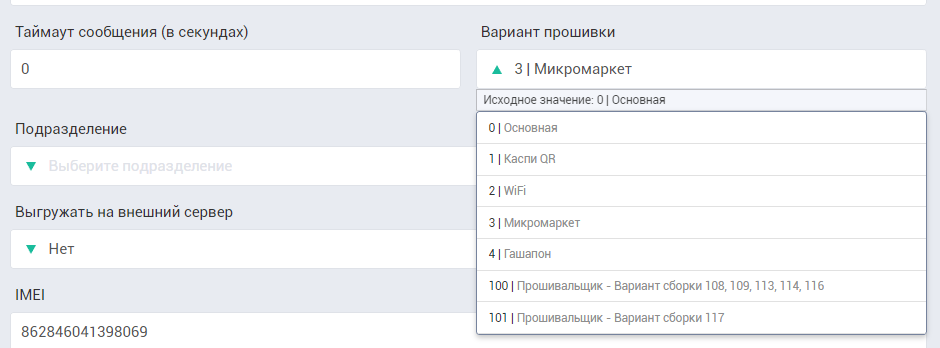
- зайдите в раздел Терминалы - самолетик - Страница отправки команд
- выберите из выпадающего списка команду Обновить прошивку
- в строке Версия ничего менять не нужно, нажмите Отправить
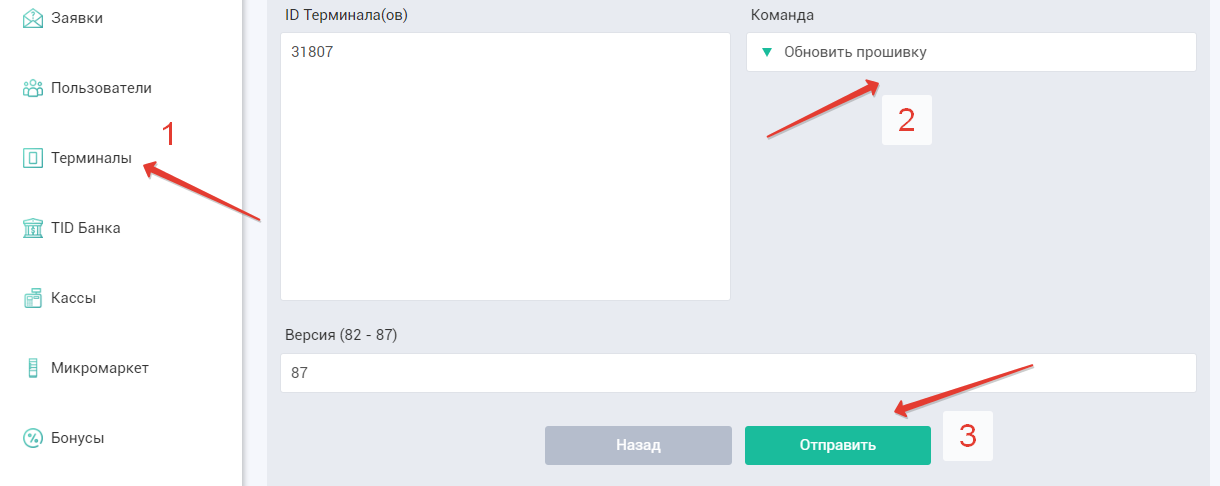
- после завершения обновления отправьте команду на смену режима Основной режим = 2
- перезагрузите терминал командой
- Измените сумму списания за открытие замка микромаркета (по умолчанию 1 рубль) командой MDB.Минимальный кредит. Списание такой суммы не выгодно банку и владельцу терминала, т.к. комиссия может быть больше, чем сумма самой транзакции. Размер комиссии по своим платежам можно увидеть в договоре с банком эквайером.
¶ 2.1. Название/модель микромаркета
1. В личном кабинете https://p.vendista.ru открываем вкладку «Кассы».
2. В раскрывшемся списке выбираем «Модели автоматов».
3. Нажимаем кнопку «Добавить»
4. Пишем наименование Микромаркета
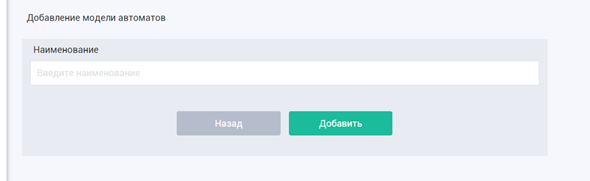
5. Нажимаем Сохранить
¶ 2.2. Товары для микромаркета
1. Добавляем все товары, которые будут продаваться в вашем Микромаркете. Всего можно добавить не более 206 товаров в 1 ТМ. Для этого выбираем в меню «Микромаркеты» раздел «Товары», далее кнопку «Добавить».
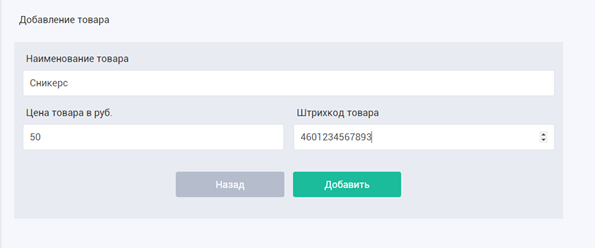
2. В новом окне необходимо заполнить все поля в соответствии с вашей номенклатурой.
3. В поле «Штрихкод товара» заносятся 13 цифр штрихкода вручную, ручным сканером штрихкода, подключенным к USB компьютера или используя камеру гаджета с предустановленной программой клавиатурный сканер, например, «Scanner Keyboard» из Google Play. Штрихкод можно взять с упаковки товара или сгенерировать в программе и распечатать на клейкой этикетке. Как сгенерировать штрихкод см. раздел ниже Генерация штрихкода.
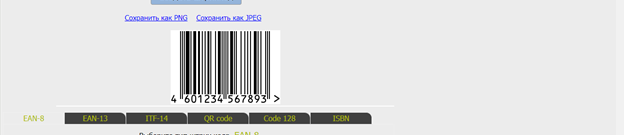
2.3. Товарная матрица
Видео инструкция Создаем_товарную_матрицу_и_микромаркет.mp4
Создайте товарную матрицу. Для этого выберете в меню «Микромаркеты» раздел «Товарная матрица». Для создания матрицы нажмите кнопку «Добавить».
1. В новом окне напишите название товарной матрицы
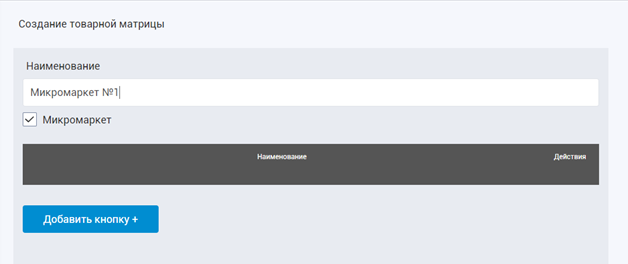
2. Для добавления товаров в матрицу нажмите «Добавить кнопку +»
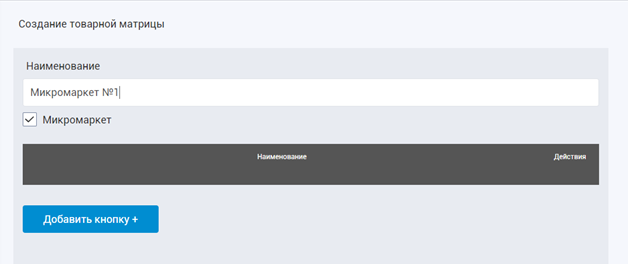
3. Нажмите на выпадающий список и выберете нужный товар
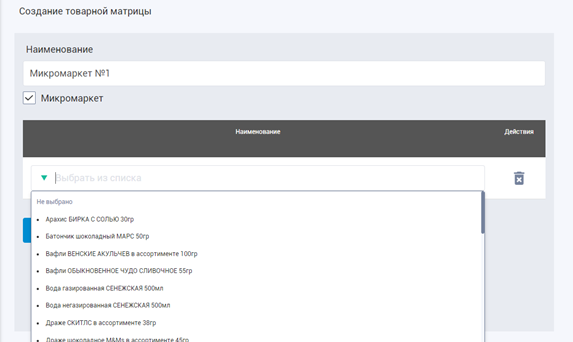
ВАЖНО! Товар нельзя добавить если к нему не привязан штрихкод.
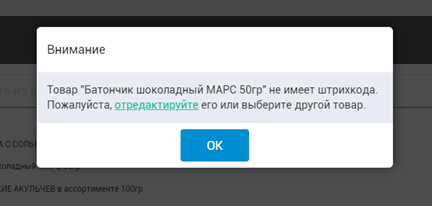
4. После добавления всех нужных товаров в матрицу нажмите Сохранить.
¶ 2.4. Добавление микромаркета
1. Войдите в меню в «Микромаркеты» раздел «Микромаркеты».
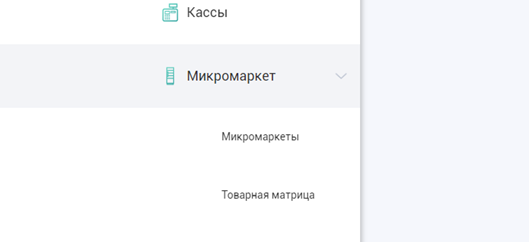
2. Для добавления Микромаркета в новом окне нажмите кнопку «Добавить».
3. Заполните поля 1 и 2. В раскрывающихся списках 3, 4, 5 выберете нужную модель Микромаркета, Товарную матрицу и ID терминала.
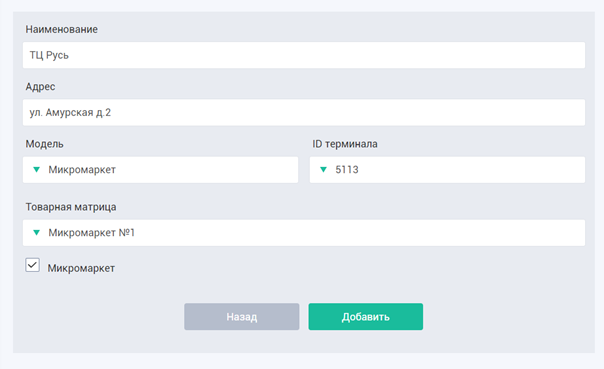
4. Нажмите Добавить
¶ 2.5. Отправка товарной матрицы на терминал
После успешного создания Микромаркета, появится возможность отправить сформированную товарную матрицу на терминал Вендиста-М.
Зайдите в меню Микромаркет -> Микромаркеты -> Выберете нужный и нажмите «изменить»
-> в появившейся форме «Редактирование автомата» нажмите кнопку «Отправить товарную матрицу на микромаркет»
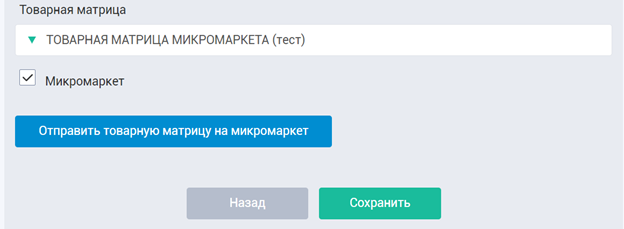
После успешной отправки появится сообщение:
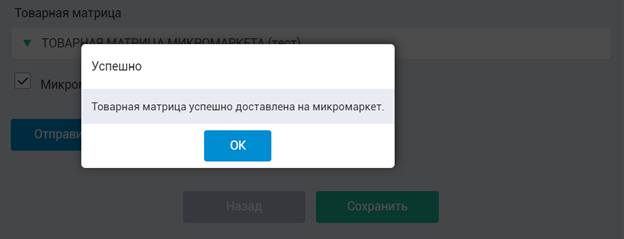
Чтобы все изменения вступили в силу, нужно перезагрузить терминал Вендиста-М командой «Перезагрузить терминал» или отключив питание прибора.
Как отправлять команды на терминал см. п 2.3. Отправить команду на терминал (меню Терминалы - Действия - Отправить команду на терминал)
Портал Vendista. Инструкция для клиентов
¶ 2.6. Генерация штрихкодов
Для генерации штрихкода можно воспользоваться сервисом http://www.xn--d1allbhh.xn--p1ai/online-generator-shtrihkodov.php. Штрих код нужно генерировать в формате кода ean-13
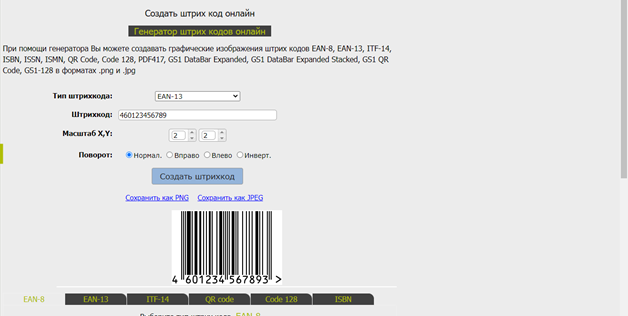
Для проверки сгенерированного штрих кода можно воспользоваться сервисом https://decodeit.ru/barcode/
¶ 2.7. Скидки по QR
- Зайдите в меню Микромаркет на портале - раздел Скидки QR и добавьте скидку через кнопку Добавить +
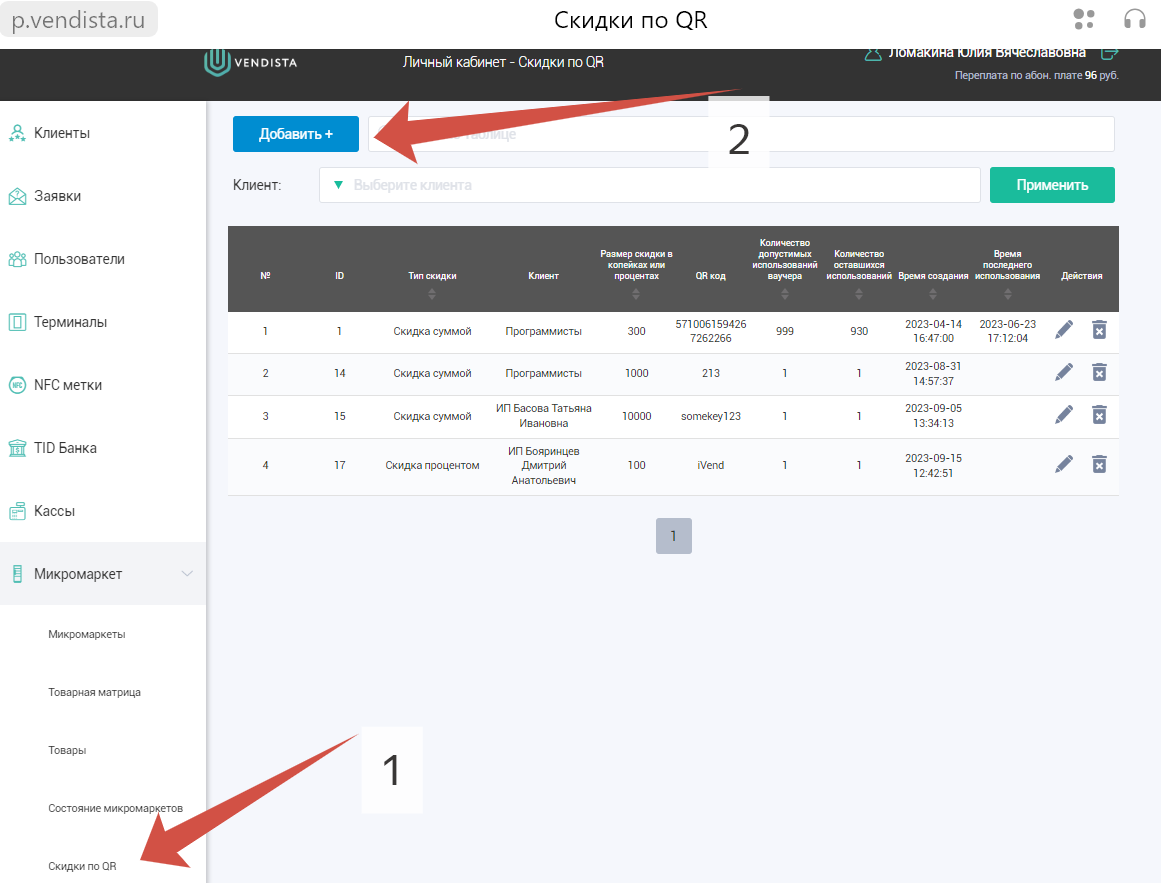
2. Заполните все поля для создания скидки
- Клиент (выбрать из выпадающего списка)
- Тип скидки (выбрать из выпадающего списка в рублях или в процентах)
- Размер скидки ( прописать в рублях и в процентах)
- QR-код (прописать название скидки)
- Количество допустимых использований (написать цифру/число кол-ва использований)
- Нажмите кнопку Сгенерировать QR-код и скачайте PDF файл с QR-кодом
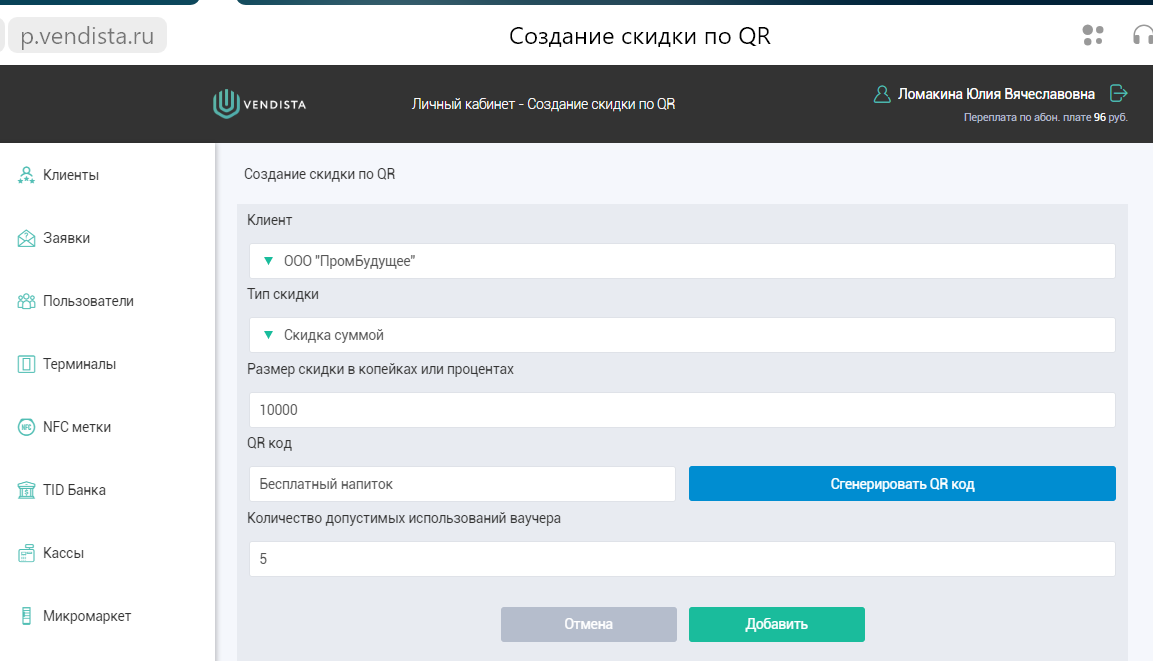
3. Отправьте на терминал команду "MDB. Сканер штрих-кода" = 1
4. Отсканируйте сгенерированный QR-код с помощью сканера микромаркета, чтобы получить скидку по QR. (Открытие двери и прочие действия для активации сканера микромаркета не требуются, достаточно поднести скидку к сканеру в диапазон считывания)
5. Использование QR скидки на микромаркете в MDB режиме:
- Подключите терминал в шину mdb автомата. Используйте для физического подключения раздел Инструкция по переделке платы подключения Микромаркета к MDB
- Скачайте на терминал основную прошивку. Как выбрать вариант прошивки 0| Основная читайте в разделе 2.4.5. Обновить прошивку терминала в инструкции к порталу
- Выполните действия 1, 2, 3 , 4 для получения скидки по QR в mdb режиме.